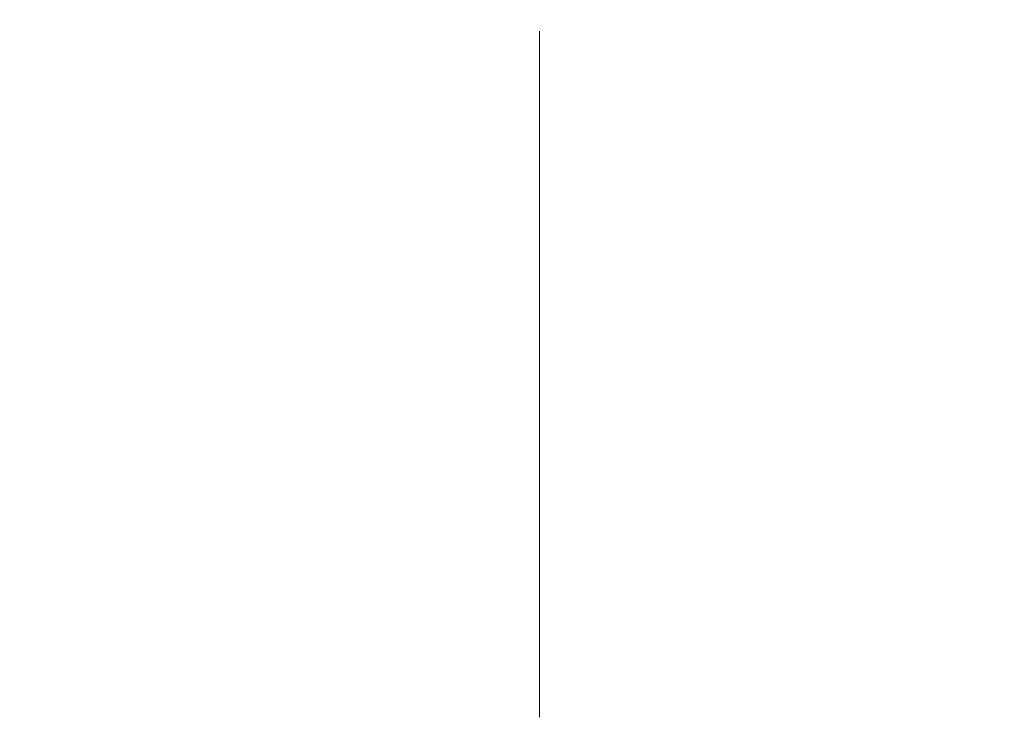
Manuelles Einrichten eines
Zugangspunkts für WLAN
1. Wählen Sie
Menü
>
System
>
Einstell.
>
Verbindung
>
Zugangspunkte
.
2. Wählen Sie
Optionen
>
Neuer Zugangspunkt
, um
einen neuen Zugangspunkt zu erstellen, oder wählen
Sie einen bestehenden Zugangspunkt aus der Liste aus
und dann
Optionen
>
Zugangspkt duplizier.
, um
den Zugangspunkt als Ausgangspunkt zum Erstellen
eines neuen Zugangspunkts zu verwenden.
3. Legen Sie folgende Einstellungen fest:
•
Verbindungsname
— Geben Sie einen
aussagekräftigen Namen für den Zugang ein.
•
Datenträger
— Wählen Sie
Wireless LAN
.
•
WLAN-Netzname
— Um den Service Set Identifier
(SSID – die Kennung, mit dem jedes WLAN
identifiziert wird) einzugeben, wählen Sie
Manuell
eingeben
. Wenn Sie das Netz unter den WLANs in
Reichweite auswählen möchten, wählen Sie
Namensuche
.
•
Netzstatus
— Wählen Sie
Verborgen
, wenn das
Netz, mit dem Sie eine Verbindung herstellen,
verborgen ist, oder
Öffentlich
, wenn es nicht
verborgen ist.
•
WLAN-Netzmodus
— Wenn Sie
Infrastruktur
wählen, können die Geräte untereinander und mit
drahtgebundenen LAN-Geräten über einen WLAN-
Access-Point kommunizieren. Wenn Sie
Ad-hoc
wählen, können Geräte Daten direkt untereinander
senden und empfangen und es ist kein WLAN-
Access-Point erforderlich.
114
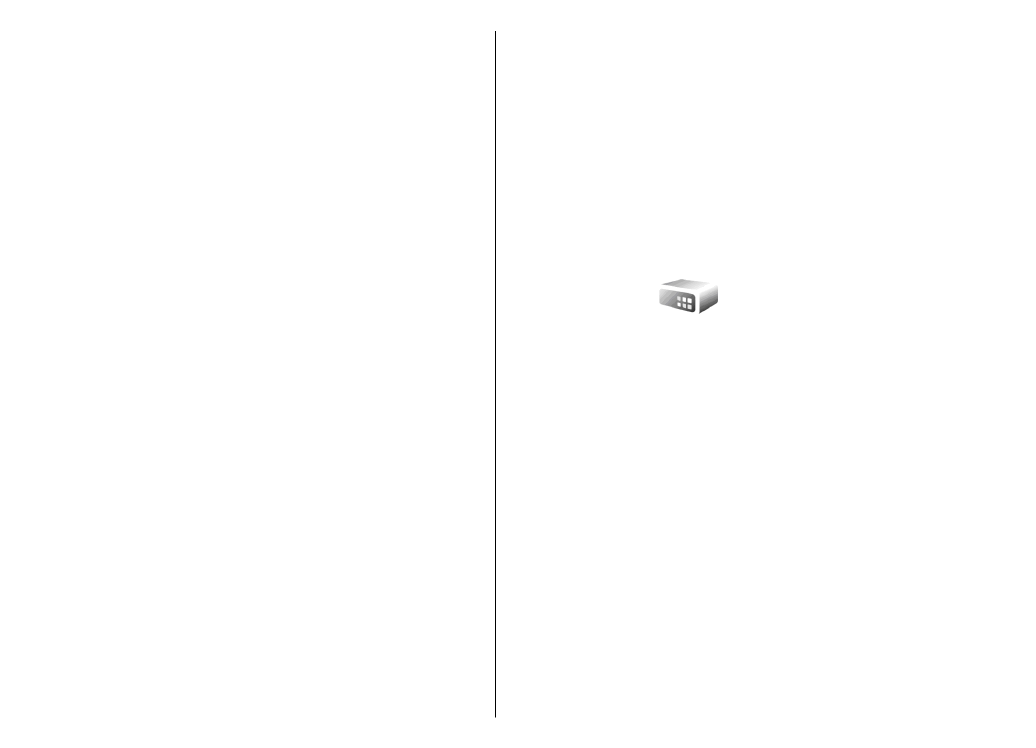
•
WLAN-Sich.-modus
— Sie müssen den gleichen
Sicherheitsmodus wählen, der für den WLAN-
Access-Point verwendet wird. Wenn Sie WEP (Wired
Equivalent Privacy; Verschlüsselungsverfahren für
WLANs), 802.1x oder WPA/WPA2 (Wi-Fi Protected
Access; Wi-Fi-geschützter Zugriff) wählen, müssen
Sie noch zusätzliche Einstellungen konfigurieren.
Weitere Informationen dazu finden Sie in der
Gerätehilfe.
•
WLAN-Sich.-einst.
— Bearbeiten Sie die
Sicherheitseinstellungen für den ausgewählten
Sicherheitsmodus.
•
Startseite
— Geben Sie die Internetadresse der
Seite ein, die Sie als Homepage anzeigen möchten,
wenn Sie diesen Zugangspunkt verwenden.
Um einen WLAN-Zugangspunkt automatisch einzurichten,
verwenden Sie den WLAN-Assistenten. Wählen Sie
Menü
>
Verbindung
>
WLAN-Assist.
.